Registrar ajustes de impresión utilizados frecuentemente en una plantilla
Puede registrar los ajustes de impresión especificados en el documento que se está editando como una plantilla nueva.
|
NOTA
|
|
Además de las plantillas predeterminadas registradas en el momento de la instalación, se pueden registrar hasta 30 plantillas.
El número de plantillas registradas se puede consultar en el cuadro de diálogo [Administrar plantillas de configuración de impresión]. Para obtener más información sobre el cuadro de diálogo [Administrar plantillas de configuración de impresión], consulte lo siguiente. |
1.
Haga clic con el botón derecho del ratón en la pestaña [Plantillas] de la Ventana Detalles.
O siga uno de los pasos que se describen a continuación.
Haga clic en  en la lista de plantillas de la cinta
en la lista de plantillas de la cinta
Haga clic con el botón derecho en el icono de la plantilla en la lista de plantillas de la cinta
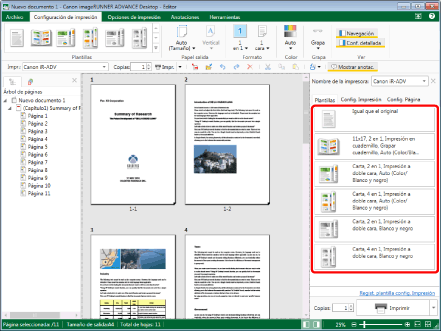
Aparece el menú de la plantilla de ajustes de impresión.
|
NOTA
|
|
Si no aparece la Ventana Detalles, consulte:
|
2.
Seleccione [Registrar plantilla de configuración de impresión].
O siga uno de los pasos que se describen a continuación.
Haga clic en [Regist. plantilla config. Impresión] en la pestaña [Plantillas] de la Ventana Detalles
Haga clic en  (Registrar plantilla) en la cinta.
(Registrar plantilla) en la cinta.
 (Registrar plantilla) en la cinta.
(Registrar plantilla) en la cinta.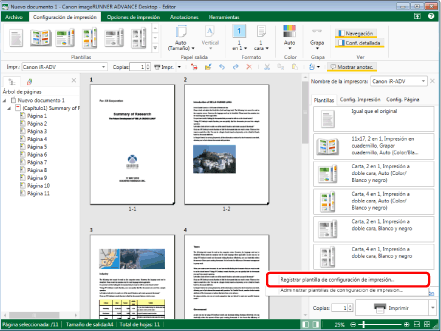
Aparecerá el cuadro de diálogo [Registrar plantilla de configuración de impresión].
|
NOTA
|
|
Si los comandos no aparecen en la cinta de Desktop Editor, siga uno de los pasos indicados a continuación para visualizarlos.
Esta operación también puede realizarse con los botones de herramienta de la barra de herramientas. Si no se muestran botones de herramienta en la barra de herramientas de Desktop Editor, consulte la siguiente información para visualizarlos.
|
3.
Introduzca el nombre de la plantilla para crear en [Nombre de plantilla].
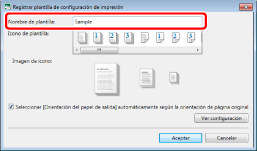
|
NOTA
|
|
Introduzca el nombre de la plantilla utilizando 100 caracteres o menos.
|
4.
Seleccione un icono que represente una plantilla de [Icono de plantilla].
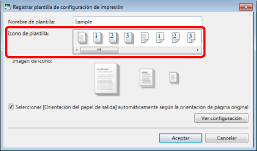
|
NOTA
|
|
Puede seleccionar entre 24 tipos de iconos.
Los iconos se muestran en la lista de plantillas de la cinta.
|
5.
Para que la orientación del papel de salida rote automáticamente según la orientación original de la página, seleccione la casilla de verificación de [Seleccionar [Orientación del papel de salida] automáticamente según la orientación de página original].
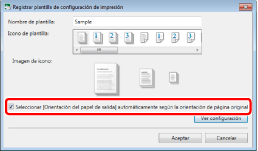
6.
Haga clic en [Ver configuración].
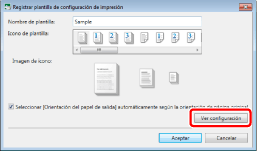
Aparecerá el cuadro de diálogo [Ver configuración].
Aparecen los ajustes de impresión especificados para el documento que se esté editando.
7.
Revise los ajustes y haga clic en [Cerrar].
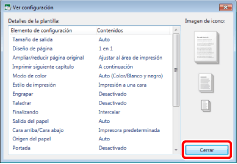
Se abre nuevamente el cuadro de diálogo [Registrar plantilla de configuración de impresión].
8.
Haga clic en [Aceptar].
Un icono para la plantilla de ajustes de impresión que creó se añade a la lista de plantillas de la cinta.
|
NOTA
|
|
Si, al registrar una plantilla, se supera el número máximo de plantillas que se pueden mostrar en Quick Printing Tool (nueve) aparecerá un mensaje de confirmación.
En ese caso, para visualizar la plantilla registrada en Quick Printing Tool, cambie la posición de la plantilla registrada para que sea una de las nueve primeras (con fondo azul) de [Lista actual de plantillas] del cuadro de diálogo [Administrar plantillas de configuración de impresión]. Para obtener más información sobre el cuadro de diálogo [Administrar plantillas de configuración de impresión], consulte lo siguiente. |